Photoshop合成矢量风格的美女海报效果
作者 空空幻翻译 来源 硅谷动力 发布时间 2010-04-02
最终效果

1.创建一个新文件(Ctrl + N)大小为:1200px-1920px72个像素(RGB颜色模式)。然后选择油漆桶工具(G),以填充#EBF4F3色到背景层。
2. 然后选择矩形工具(u)绘制一个矩形,像下一个:

设置这个图层填充为0%:
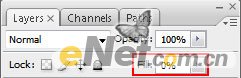
添加图层面板,并点击底部的图层样式设置渐变叠加:
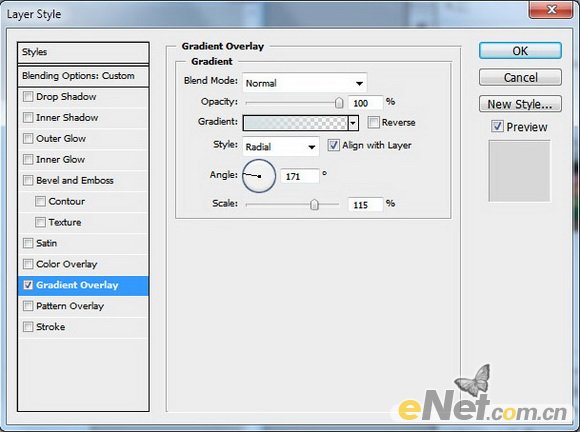
在颜色栏中单击打开渐变编辑器,并设置颜色如图所示。单击确定以关闭渐变编辑器对话框
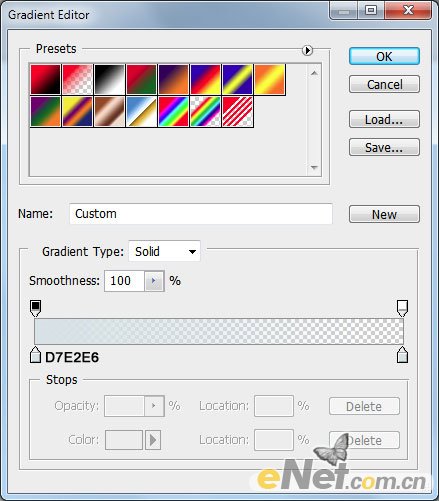
这样我们就制作好了地板效果:

3. 找到一个站立的美女照片,下面是我用的照片t。非常感谢提供这张照片的作者:

| 1234下一页 |